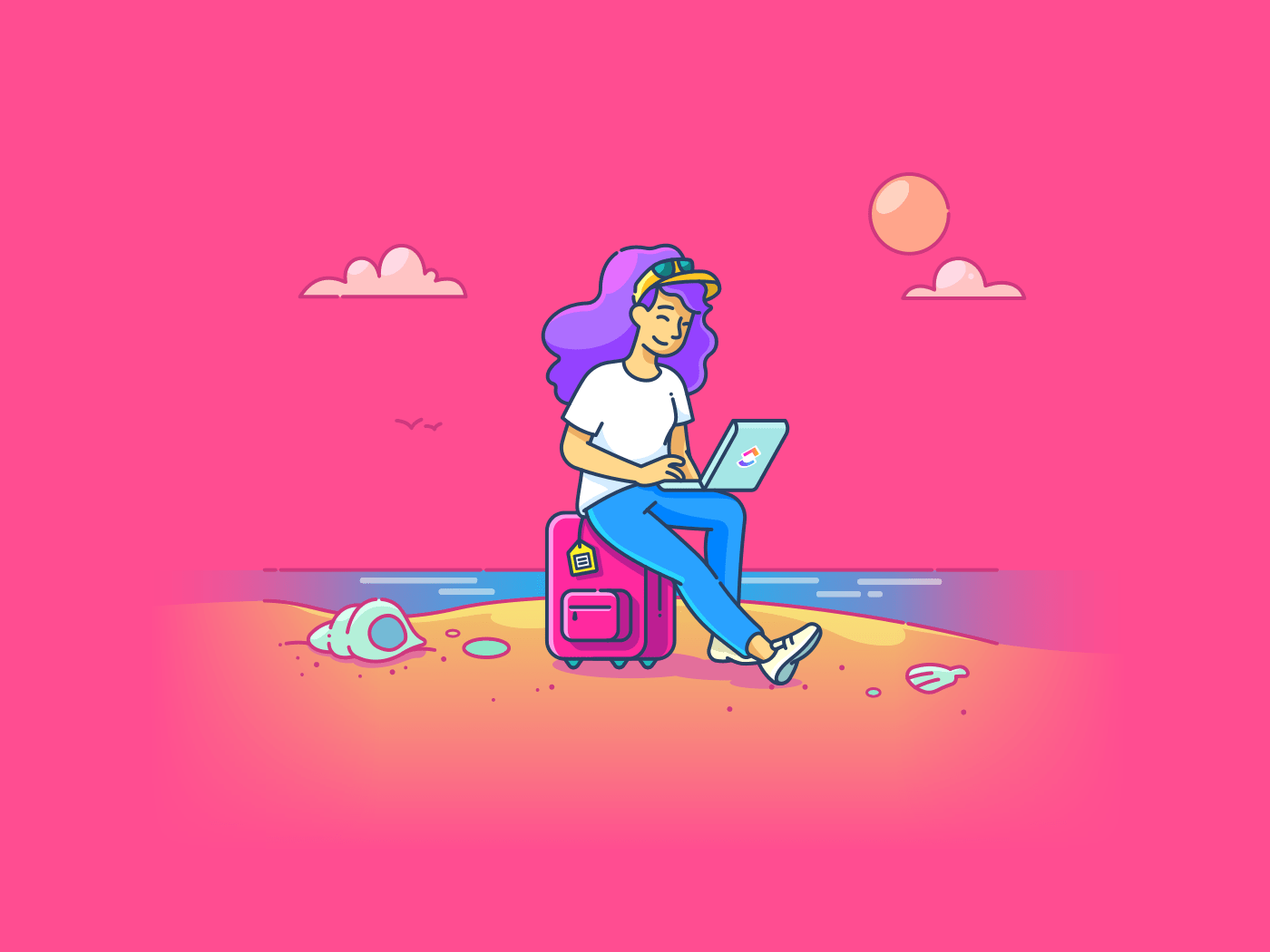Bayangkan ini: Anda sedang berkemas untuk liburan yang sangat dibutuhkan dan siap untuk bersantai. Namun, aliran email membanjiri kotak masuk Anda tepat ketika Anda akan mengaktifkan mode liburan dan mematikan mode kerja. Sungguh membuat frustasi, eh!
Atau mungkin Anda sedang sibuk membangun jaringan selama perjalanan bisnis yang penting, tetapi komunikasi tim aplikasi tidak akan berhenti melakukan ping dan mengganggu percakapan Anda! 😟
Menanggapi semua email tersebut secara manual bukanlah cara terbaik untuk melakukannya. Di sinilah pesan di luar kantor yang dibuat dengan baik akan menyelamatkan Anda dari kekacauan. Pesan ini akan membuat semua orang mendapat informasi tentang ketidakhadiran Anda dengan memungkinkan Anda mengirim balasan yang menjelaskan kapan Anda akan kembali. ✅
Karena sebagian besar organisasi beroperasi dalam lingkungan Microsoft, Outlook sering kali menjadi saluran email resmi. Jadi, kami akan memandu Anda melalui panduan langkah demi langkah tentang cara mengatur balasan di luar kantor di Outlook untuk terus memantau kotak masuk Anda.
Apa Itu Pesan Di Luar Kantor?
Pesan di luar kantor (OOO) adalah balasan otomatis (balasan kaleng) yang dikirim ke siapa pun yang mengirim email atau pesan kepada Anda saat Anda tidak berada di kantor. Pikirkan tentang hal ini alat manajemen kotak masuk sebagai tanda 'tidak tersedia' virtual Anda yang memungkinkan klien, kolega, dan kontak lain tahu kapan mereka berharap untuk mendengar kabar dari Anda.
Balasan otomatis seperti ini sangat membantu dalam situasi berikut:
- Cuti atau liburan pribadi: Ketika Anda sedang berlibur, cuti berbayar, cuti sakit, cuti orang tua, cuti berkabung, dll.
- Perjalanan bisnis atau komitmen resmi: Saat Anda melakukan perjalanan bisnis, menghadiri konferensi dan acara, retret perusahaan, menghadiri tugas juri, dll.
- Tidak masuk kerja sementara: Ketika Anda menginginkan gangguan minimal saat berlatih kerja fokus atau mendalam, menyisihkan waktu fokus untuk proyek, dalam rapat, dll.
Untuk meringkas, balasan otomatis yang dikirim ke kontak akan mengumumkan ketidakhadiran Anda dan memberi tahu mereka waktu mulai dan berakhirnya ketidakhadiran Anda, sehingga Anda dapat mempertahankan kolaborasi di tempat kerja .
Cara Mengatur Di Luar Kantor di Outlook: Panduan Langkah-demi-Langkah
Baik Anda mengakses Outlook melalui desktop, web, atau aplikasi seluler, pengaturan pesan OOO dapat diakses di semua versi Outlook.
Berikut ini cara mengatur di luar kantor di Outlook:
Langkah 1: Buka Outlook dan navigasikan ke pengaturan
Berikut adalah cara membuka pengaturan Outlook di berbagai platform:
- Outlook di web: Untuk membuka Outlook di web, buka situs web dan masuk ke akun Anda. Setelah selesai, klik ikon pengaturan (ikon roda gigi) di sudut kanan atas. Pada panel kiri, klik bagian Akun dan pilih Balasan Otomatis dari menu di panel kanan. Siapkan pesan Anda dan simpan untuk mengirim balasan otomatis yang sesuai
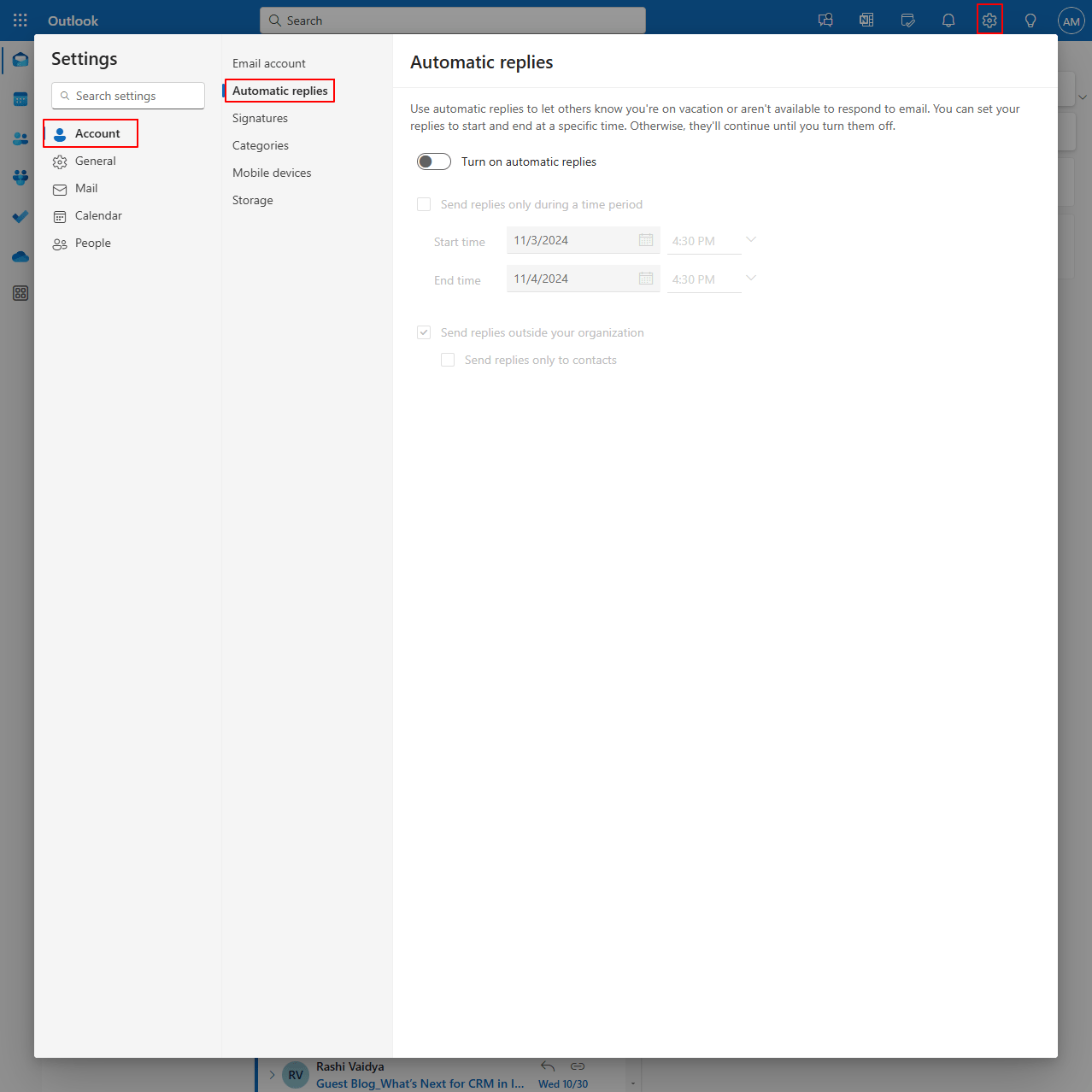
via microsoft
- Aplikasi Outlook Windows: Luncurkan aplikasi Outlook di desktop atau laptop Anda dan masuk ke akun Anda. Klik tab File di sudut kiri atas jendela Outlook dan gulir ke bawah ke Balasan Otomatis
- Aplikasi Outlook Mac: Buka aplikasi Outlook di desktop atau laptop Apple Anda dan klik menu Outlook di sudut kiri atas. Gulir ke bawah ke Preferensi dan pilih Balasan Otomatis untuk mengirim balasan yang mengonfirmasi tanggal Anda akan berada di luar kantor
- Aplikasi seluler Outlook: Luncurkan aplikasi Outlook di perangkat iOS atau Android Anda. Ketuk ikon roda gigi di sudut kanan bawah layar. Pilih akun yang ingin Anda atur balasan otomatisnya. Pilih opsi Balasan Otomatis
Langkah 2: Aktifkan balasan otomatis dan jangka waktu yang sesuai
Setelah Anda menemukan fitur Balasan Otomatis, alihkan sakelar untuk mengaktifkannya. Sekarang Anda memiliki dua opsi:
- Anda mengonfigurasi Outlook untuk mengirim balasan otomatis tanpa batas waktu hingga Anda menonaktifkannya secara manual
- Tentukan waktu mulai dan berakhir jika Anda ingin mengaktifkan balasan otomatis hanya selama rentang tanggal tertentu. Di sini, fitur balasan otomatis akan aktif dan nonaktif secara otomatis pada tanggal awal dan akhir periode yang ditentukan, sehingga Anda dapat mengirim balasan otomatis tanpa campur tangan manual
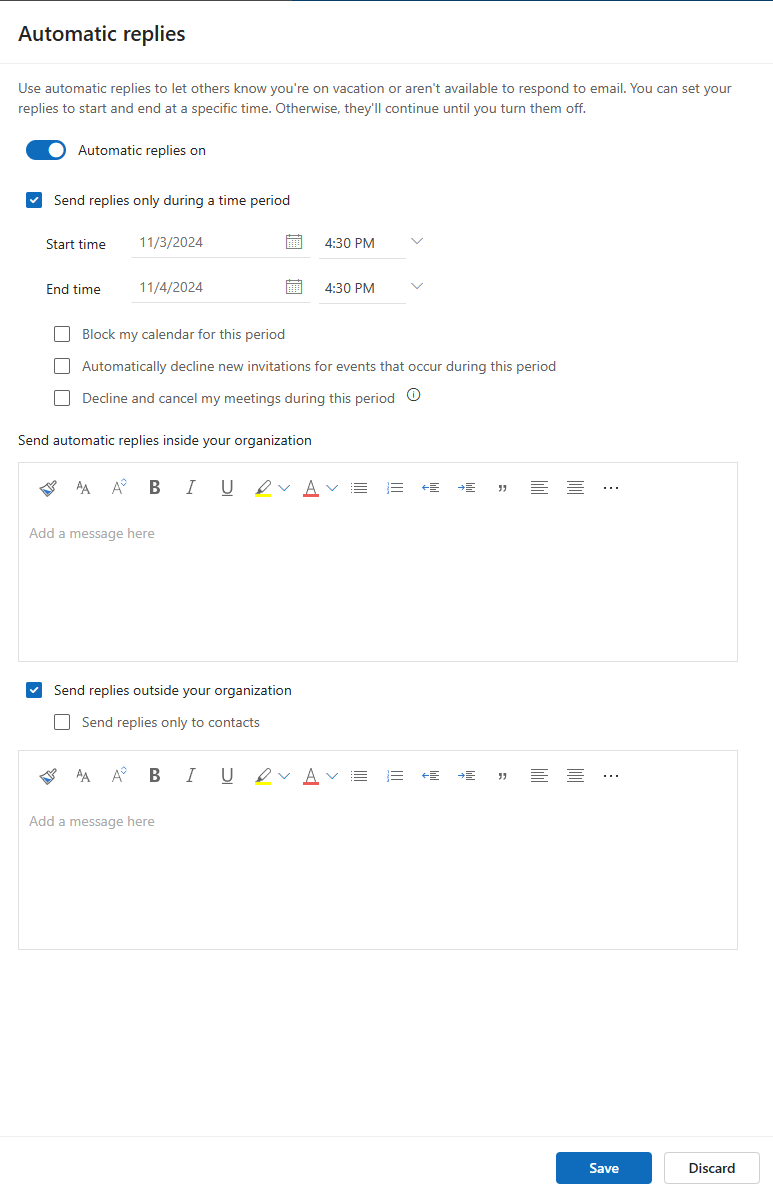
via microsoft Jika Anda memilih opsi kedua, pengaturan Outlook memungkinkan Anda untuk memblokir kalender Anda, secara otomatis menolak undangan acara baru, dan membatalkan rapat untuk rentang tanggal ini.
Langkah 3: Susun pesan OOO Anda
Berikutnya adalah bagian di mana Anda memasukkan pesan di luar kantor di kotak balasan otomatis.
Anda akan menemukan dua kotak untuk menambahkan pesan terpisah, tergantung pada pengirimnya. Yang pertama adalah untuk mengirim balasan di dalam organisasi Anda, dan yang kedua adalah untuk mengirim balasan di luar organisasi Anda.
Yang pertama menginformasikan kontak internal Anda, seperti kolega, anggota tim, manajer, dll. Sementara itu, yang kedua memungkinkan Anda untuk menambahkan pesan terpisah untuk kontak eksternal, seperti klien, vendor, dll.
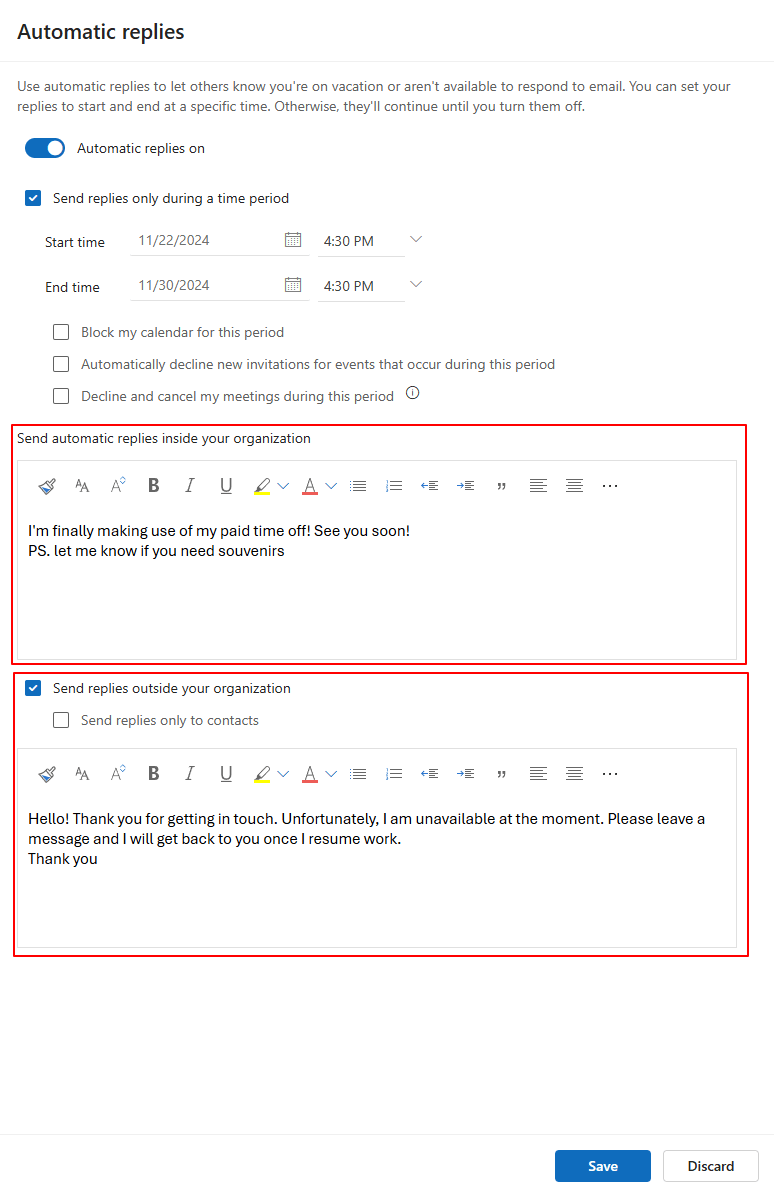
Pengaturan ini menawarkan opsi untuk mengirim balasan otomatis di dalam organisasi Anda. Namun, kotak untuk mengirim balasan di luar organisasi Anda bersifat opsional. Anda hanya perlu mencentangnya jika Anda ingin membalas secara otomatis semua pesan masuk dari kontak atau sumber eksternal.
💡 Kiat Pro: Harap diperhatikan bahwa fitur pengiriman pesan terpisah ke audiens internal dan eksternal ini terutama tersedia di Outlook di web dan aplikasi Windows/Mac. Anda mungkin mendapatkan satu kotak balasan otomatis untuk aplikasi seluler Outlook untuk mengirim balasan ke semua kontak.
Langkah 4: Menyempurnakan pengaturan tambahan
Seperti yang disorot di atas, Outlook memungkinkan Anda untuk mengonfigurasi pengaturan balasan otomatis tambahan:
- Memblokir kalender Anda untuk durasi yang ditentukan
- Menolak undangan baru untuk acara yang berlangsung selama periode tersebut
- Menolak dan membatalkan rapat selama periode tersebut
- Mengirim balasan otomatis di luar organisasi Anda
- Mengirim balasan otomatis ke luar organisasi Anda untuk pesan masuk dari kontak di daftar Anda
Langkah 5: Simpan pesan OOO Anda
Setelah Anda menyesuaikan balasan otomatis dan puas dengan pesannya (lihat tips di bawah ini jika Anda mengalami kesulitan dalam prosesnya), klik Save untuk menyimpan perubahan dan mengaktifkan balasan di luar kantor. Sekarang, siapa pun yang mengirim email kepada Anda akan menerima balasan otomatis.
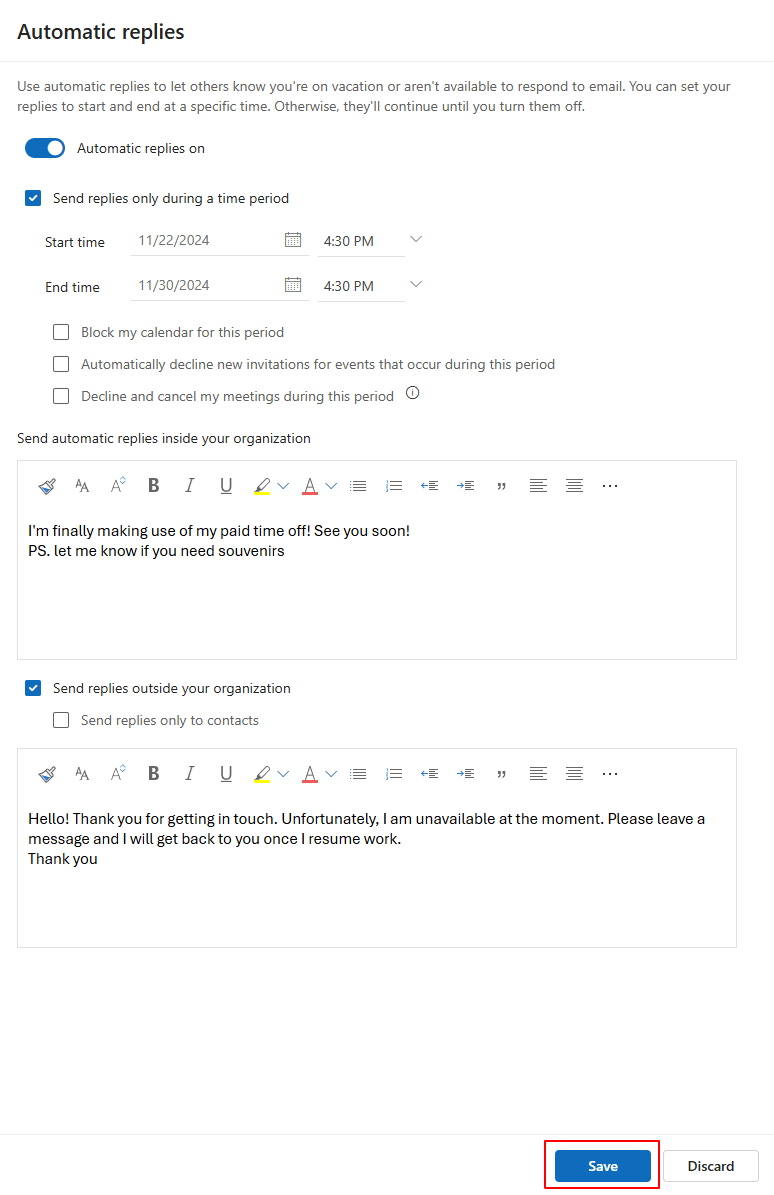
➡️ Baca Lebih Lanjut: 10 Alat Produktivitas Email Terbaik
Tips dan Trik untuk Membuat Pesan OOO untuk Balasan Otomatis
Pesan OOO yang jelas, ringkas, dan informatif memungkinkan Anda untuk menjaga keseimbangan antara pekerjaan dan kehidupan pribadi serta penampilan yang profesional.
Untuk memastikan Anda memenuhi tujuan ini, berikut ini adalah beberapa saran dan trik tentang cara membuat pesan OOO yang menarik:
- Tunjukkan tanggal atau periode yang tepat ketika Anda tidak dapat dihubungi
- Hindari bertele-tele tentang alasan Anda tidak berada di kantor dan cantumkan informasi di bagian depan agar pembaca memahami sejak awal mengapa Anda tidak dapat dihubungi, kapan mereka dapat mendengar kabar dari Anda, dan bagaimana mereka dapat menghubungi Anda dalam keadaan darurat
- Gunakan opsi pemformatan perataan, warna, dan penekanan untuk menyoroti informasi penting seperti waktu ketidakhadiran Anda, detail kontak alternatif, jadwal tanggapan sementara, dll.
- Sesuaikan balasan otomatis yang berbeda untuk tim internal dan kontak eksternal. Misalnya, pesan untuk tim internal dapat berisi masukan tentang cara menangani proyek yang sedang berlangsung, sedangkan Anda dapat merespons kontak eksternal dengan menunjukkan tanggal kembali Anda
- Untuk kontak eksternal, jaga agar pesan Anda tetap profesional dan relevan dengan ketidakhadiran Anda saja, dan perhatikan kerahasiaannya
- Tambahkan sentuhan pribadi dan ramah dengan menyertakan frasa seperti "Terima kasih atas kesabaran Anda." atau "Kami tunggu kabarnya saat saya kembali."
Batasan Penggunaan Outlook
Meskipun Outlook di web dan aplikasi desktop menyediakan fungsi yang mengesankan untuk mengaktifkan balasan otomatis, namun keduanya mungkin perlu mengejar ketertinggalan dalam skenario tertentu, khususnya yang melibatkan komunikasi yang rumit.
Untuk memahami hal ini, pertimbangkan batasan Outlook berikut ini:
1. Dukungan otomatisasi dasar*
Meskipun Anda menentukan periode sebagai awal dan akhir, Anda tidak dapat menjadwalkan pesan untuk zona waktu yang berbeda, di luar jam kantor, atau pembaruan status di seluruh organisasi. Hal ini membatasi apa yang dapat Anda capai ketika Anda mengaktifkan balasan otomatis di Outlook.
2. tidak ada pemberitahuan khusus untuk kontak tertentu
Meskipun Anda mengirim balasan otomatis ke kontak internal dan eksternal, Anda tidak dapat memprioritaskan email tertentu dengan tanggapan khusus.
Misalnya, meskipun keduanya merupakan kontak internal, Anda mungkin ingin membagikan detail kontak alternatif dalam balasan otomatis Anda kepada anggota tim dibandingkan balasan otomatis standar ke departemen lain. Hal ini menjadi cara yang efektif untuk manajemen tim .
3. Kustomisasi terbatas untuk kotak masuk bersama
Jika Anda dan tim Anda menggunakan akun kotak masuk bersama mungkin sulit untuk mengatur balasan otomatis di Outlook. Bagaimanapun juga, Anda membutuhkan fleksibilitas lebih untuk menanggapi beragam pertanyaan atau pesan masuk.
4. Aplikasi seluler yang kurang baik
Aplikasi seluler Outlook hanya menawarkan pengaturan minimum untuk mengatur balasan otomatis. Anda bahkan tidak dapat membedakan pesan yang akan dikirim ke pengirim internal dan eksternal yang berbeda, apalagi memblokir kalender dan menolak undangan acara.
5. Integrasi terbatas
Balasan otomatis Outlook bekerja dengan baik di dalam aplikasi itu sendiri. Namun, aplikasi ini memiliki integrasi terbatas dengan fitur lengkap perangkat lunak manajemen email .
Sebagai contoh, balasan otomatis Outlook mungkin tidak disinkronkan dengan alat komunikasi lain seperti Slack, sehingga dapat mengakibatkan kebingungan ketika Anda tidak mengirim pesan secara manual ke kontak di aplikasi lain.
➡️ Read More: Kolaborasi Waktu Nyata & Manfaatnya Dibandingkan Pekerjaan Asinkron
Jadwalkan Kerja di Luar Kantor Dengan ClickUp
Dengan keterbatasan yang disebutkan di atas untuk menyiapkan pesan di luar kantor di Outlook, Anda mungkin mencari alternatif untuk tetap berada di atas manajemen kotak masuk.
Untungnya, bantuan ada di dekat Anda dengan ClickUp !
ClickUp adalah solusi serbaguna dan tangguh untuk mengelola kebutuhan di luar kantor, baik untuk menanggapi komunikasi internal maupun eksternal!
Jaga agar semua percakapan Anda tetap teratur dan dapat diakses dengan ClickUp Chat
Dengan Obrolan ClickUp anda mendapatkan saluran obrolan khusus untuk tim atau proyek untuk memisahkan utas dan berkomunikasi secara kontekstual-bahkan ketika Anda sedang berada di luar kantor.
Fitur ini memungkinkan anggota tim melihat ketersediaan dan prioritas Anda serta menjadwalkan rapat secara langsung melalui sistem. Dengan Chat, Anda tidak perlu berpindah ke aplikasi komunikasi lain karena terjadi tepat di dalam ekosistem alur kerja Anda.

dapatkan gambaran umum yang komprehensif tentang komunikasi dan alur kerja Anda dengan ClickUp Chat_
Tidak seperti balasan di luar kantor dari Outlook yang statis dan terisolasi dari pekerjaan yang sebenarnya, sistem ClickUp Chat adalah ruang interaktif yang dinamis di mana tim Anda melanjutkan percakapan dan mengelola tugas saat Anda tidak berada di tempat tanpa hambatan.
Dengan mengintegrasikan detail OOO ke dalam alur kerja tim yang sedang berlangsung, ClickUp Chat mengurangi gangguan dan memberikan pendekatan yang lebih holistik dan transparan untuk menjaga proyek tetap berada di jalurnya.
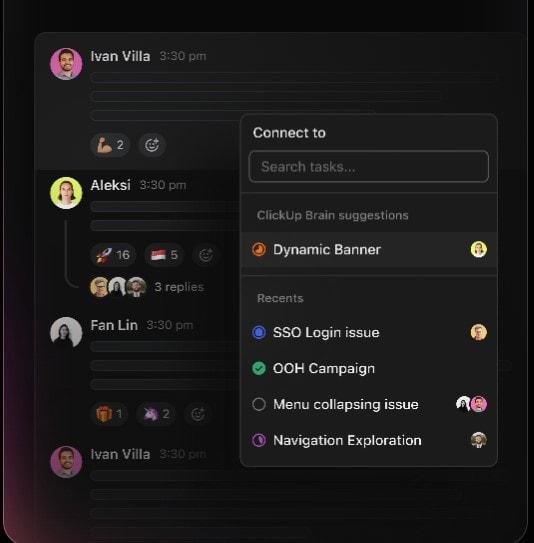
anggota tim dapat melihat ketersediaan dan prioritas Anda dan bahkan menjadwalkan rapat secara langsung melalui ClickUp Chat_
Selain itu, dengan semua pekerjaan di satu tempat, ClickUp Chat memastikan bahwa pesan di luar kantor terhubung langsung dengan tugas dan proyek terkait. Hal ini memungkinkan tim Anda dengan mudah melihat konteks apa pun di sekitar ketidakhadiran Anda, seperti tugas yang ditautkan atau dokumen yang relevan, tanpa perlu mencari melalui email dan pesan yang terpisah.
Selain itu, **jika rekan tim menyebutkan tugas atau dokumen saat Anda tidak hadir, tugas atau dokumen tersebut secara otomatis ditautkan dalam obrolan. Hasilnya, semua percakapan dan aktivitas yang sedang berlangsung tetap terlihat dan dapat dilacak, sehingga memberikan gambaran umum seketika tentang apa yang mungkin terlewatkan oleh Anda.
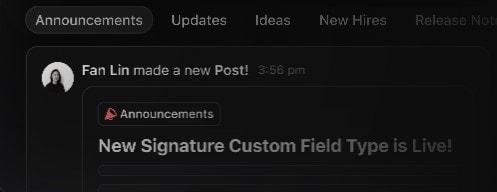
umumkan ketidakhadiran Anda kepada tim dan kontak eksternal Anda dengan ClickUp Chat_
Sebelum pergi, buatlah postingan 'Pembaruan' atau 'Pengumuman' yang meringkas proyek Anda saat ini, tenggat waktu, dan tugas-tugas yang tertunda. Postingan ini tetap dapat diakses di chat dan berfungsi sebagai referensi yang dapat diandalkan untuk tim saat Anda pergi, sehingga mereka tidak perlu menunggu jawaban dari Anda.
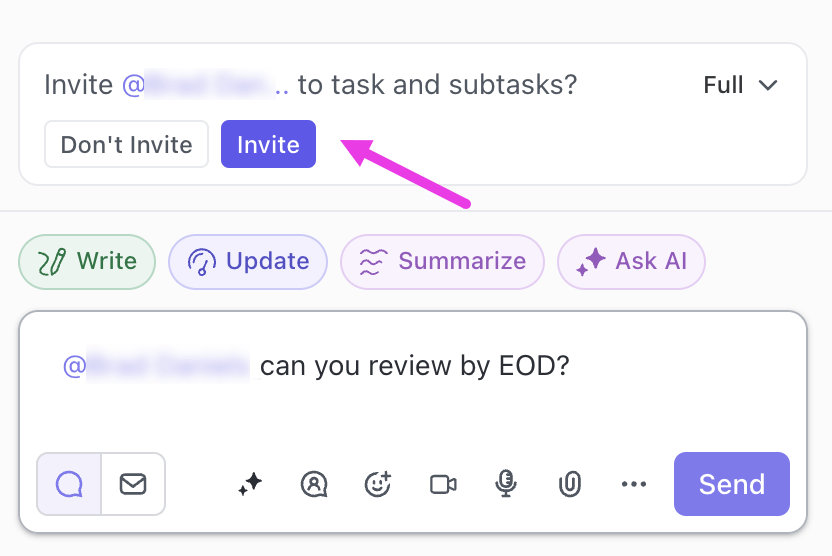
arahkan perhatian tim Anda ke item tindakan penting yang harus ditangani selama periode ketidakhadiran Anda dengan ClickUp @Mentions_
Terakhir, ClickUp Chat juga memiliki fitur @Mentions fitur yang memungkinkan Anda secara instan memberi tahu anggota tim tertentu, grup, atau seluruh tim tentang ketidakhadiran Anda. Arahkan perhatian mereka pada pembaruan, diskusi, atau tugas penting sehingga semuanya dapat diakses bahkan saat Anda tidak ada.
➡️ Read More: 15 Template Rencana Komunikasi Proyek Gratis: Excel, Word, & ClickUp
Gunakan ClickUp Brain untuk mengirim balasan ke luar dan di dalam organisasi Anda
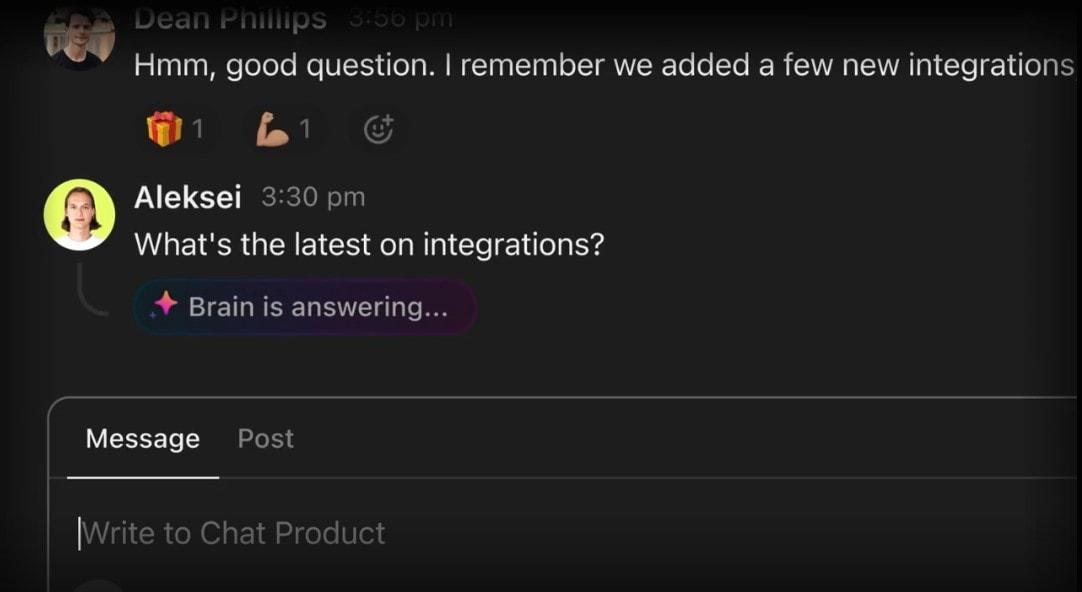
gunakan kekuatan AI dari ClickUp Brain untuk meningkatkan pesan di luar kantor Anda untuk dikirim ke kontak Anda_
Selama waktu Anda pergi, ClickUp Brain alat bantu AI terintegrasi, secara instan menjawab pertanyaan dasar tentang tugas, obrolan sebelumnya, dan konteks proyek yang harus Anda jawab.
Hal ini menghilangkan kebutuhan rekan tim untuk bergantung pada Anda atas informasi yang sudah disediakan oleh AI.
Selain itu, Anda tidak perlu menyisir utas email yang panjang dan tumpukan email saat kembali. Fitur AI CatchUp dari ClickUp merangkum semua yang terjadi saat Anda pergi, memberi Anda ikhtisar singkat tentang pembaruan, keputusan, dan item tindakan penting yang harus ditangani.
Misalkan ada pesan yang berkaitan dengan proyek yang sedang berlangsung atau tugas baru. Dalam hal ini, ClickUp Brain mengubah pesan tersebut menjadi tugas dengan semua detail yang diperlukan, sehingga lebih mudah untuk mengejar pekerjaan yang tertunda.
Tentu saja, Brain juga menyusun pesan di luar kantor dengan nada dan konteks yang tepat, sehingga menghemat waktu dan tenaga.
Berbagi informasi untuk tim Anda melalui ClickUp Clips

rekam detail cepat dan bagikan melalui ClickUp Chat dengan ClickUp Clips_
Dengan Klip ClickUp merekam dan membagikan pesan video yang cepat dan informatif untuk diakses oleh tim Anda selama waktu istirahat. Ini sempurna untuk berbagi panduan produk, serah terima tugas atau proyek, dan pembaruan visual yang memperjelas proses.
Terintegrasi dengan Outlook di web dan alat lainnya

integrasikan dengan lebih dari 1000 alat dan platform dengan Integrasi ClickUp
The Integrasi ClickUp menawarkan integrasi asli dan mulus dengan 1000+ alat produktivitas, aplikasi, dan platform. Impor dari alat komunikasi lain dan bawa semuanya ke halaman yang sama untuk pengiriman pesan yang tidak merepotkan di semua platform.
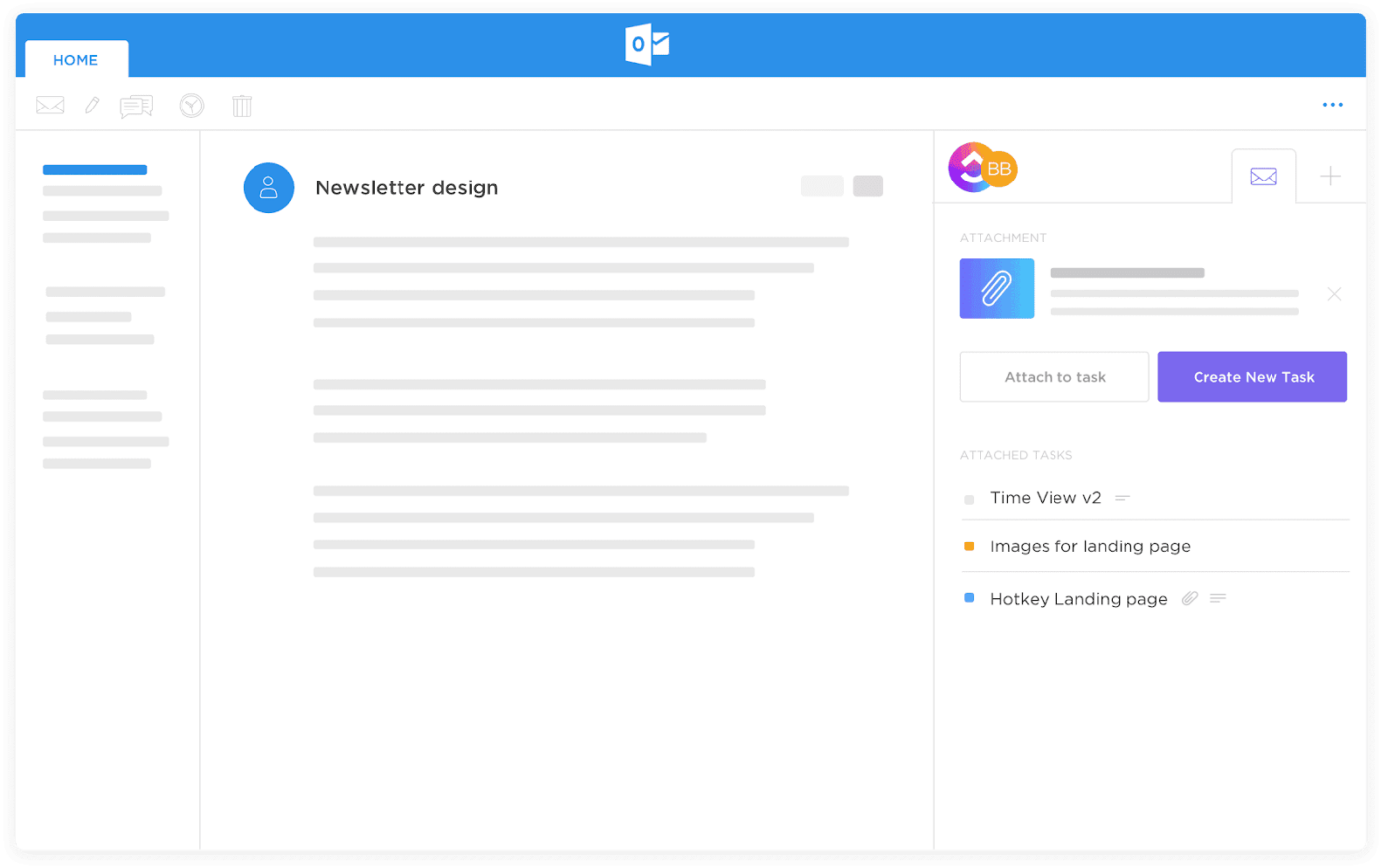
kelola dan jadwalkan pesan di luar kantor di Outlook dengan ClickUp_
Jika Anda lebih memilih untuk tetap menggunakan ekosistem Outlook, jelajahi bagian Integrasi ClickUp dan Outlook yang menyematkan manajemen tugas ke dalam komunikasi email dan memungkinkan Anda mengirim balasan otomatis.
Manajemen email dengan ClickUp
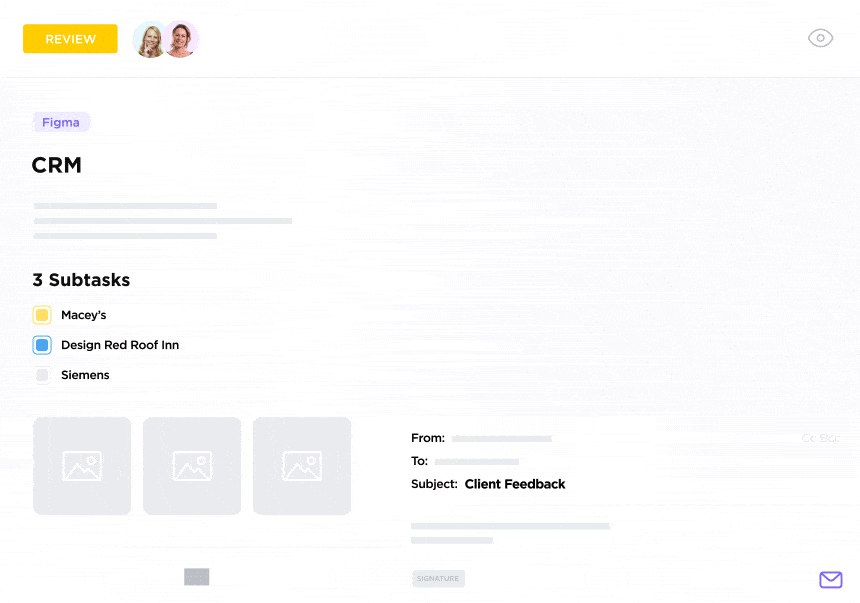
atur email & pekerjaan Anda di satu tempat dengan Manajemen Proyek Email ClickUp
Berbicara tentang manajemen email , Anda dapat menggunakan atribut Manajemen Proyek Email ClickUp untuk mengkonsolidasikan semua percakapan di lokasi terpusat.
Kirim dan lacak email di dalam lingkungan ClickUp, atur percakapan di sekitar tugas-tugas tertentu, kirim pemberitahuan khusus dan pengingat masalah, dan optimalkan kotak masuk untuk melanjutkan pekerjaan tanpa merasa kewalahan.
💡 Kiat Pro: ClickUp menawarkan berbagai templat untuk berkomunikasi dengan pemangku kepentingan di dalam dan di luar organisasi Anda. Unduh Templat Pesan Instan ClickUp untuk merampingkan dan menstandarkan interaksi tim dengan pesan otomatis di luar kantor dan membagikan pembaruan cepat tentang periode ketidakhadiran Anda.
Tidak Berada di Luar Kantor Tapi Tetap Berada di Kantor Dengan ClickUp
Mengirim balasan otomatis saat Anda berada di luar kantor adalah cara praktis untuk memberi tahu pemangku kepentingan di dalam dan di luar organisasi Anda. Namun, mengapa berhenti pada balasan otomatis di Outlook?
Dengan ClickUp, Anda dapat membagikan pembaruan, menyampaikan ketidaktersediaan Anda di berbagai saluran, menggunakan opsi pemformatan untuk menyorot pesan dan tugas, dan menjaga kotak masuk Anda tetap bersih.
Dari pengingat otomatis hingga penyusunan email yang didukung AI hingga email sebagai manajemen tugas, ClickUp merupakan solusi komprehensif untuk tetap terhubung tanpa mengganggu waktu istirahat Anda. Daftar ke ClickUp untuk melihat bagaimana aplikasi ini mengubah pengalaman di luar kantor Anda dan lebih dari itu!